2.12.16. Message "Connexion à la base médecin impossible !"
Lorsque vous cliquez sur prescription le message d’erreur ci-dessous apparaît :
"Connexion à la base médecin impossible !
Chemin:\\SERVEUR\C\bcb\BDMED\Med"
Chemin:\\SERVEUR\C\bcb\BDMED\Med"
|
Dans cet exemple poste serveur s'appelle "SERVEUR"
|
Dans cet exemple poste serveur s'appelle "HOST-MED2"
|
Autre exemple
|
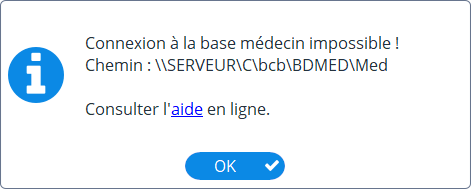 |
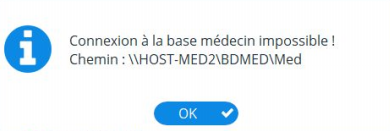 |
 |
Ce problème n'est pas lié à AlmaPro mais à un problème dans votre réseau informatique car le poste CLIENT n'arrive plus à se connecter au dossier "almapro" partagé sur le poste SERVEUR.
Ce message indique qu’il n’est pas possible d’accéder ou d’enregistrer vos posologies modifiées qui sont stockées sur le serveur dans le dossier "BbMed"
En général lorsque vous avez ce message, vous rencontrez aussi un problème pour accéder aux documents scannés ainsi qu'à vos en-têtes.
Ce problème arrive en général suite à une mise à jour de Windows, pour solutionner le problème essayer ces 3 procédures :
-
Solution 1 : Vérifier que dans la fenêtre de connexion réseau que les trois cases soient cochées
-
Solution 2 : Vérifier dans l’éditeur de stratégie de groupe locale que l'option "Activer les ouvertures de session invité non sécurisées" est sur "activer".
-
Solution 3 : Vérifiez que l'option de "partage protéger par mot de passe" est bien désactivée sur le(s) poste(s) CLIENT et sur le poste SERVEUR.
Solution 1
Vérifier que dans la fenêtre de connexion réseau les trois cases soient cochées
Comment accéder à la fenêtre "Configuration du réseau"
|
Dans l'interface de démarrage
cliquer sur
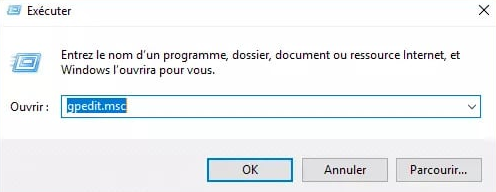 |
Dans AlmaPro cliquer sur
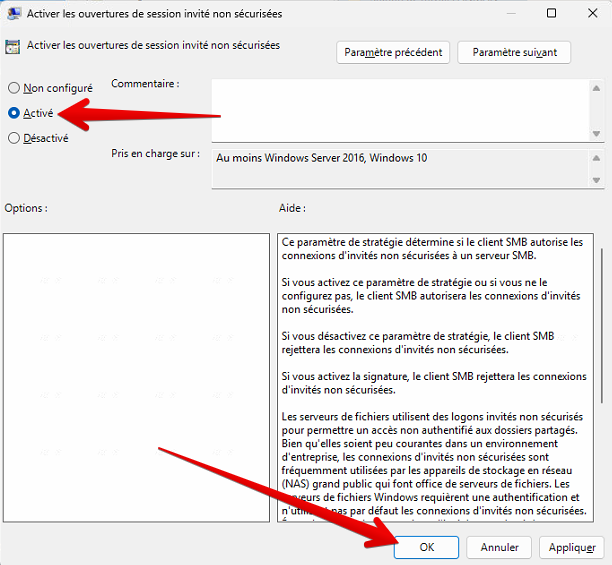 |
Puis vérifier que dans la fenêtre de connexion réseau que les trois cases sont cochées.
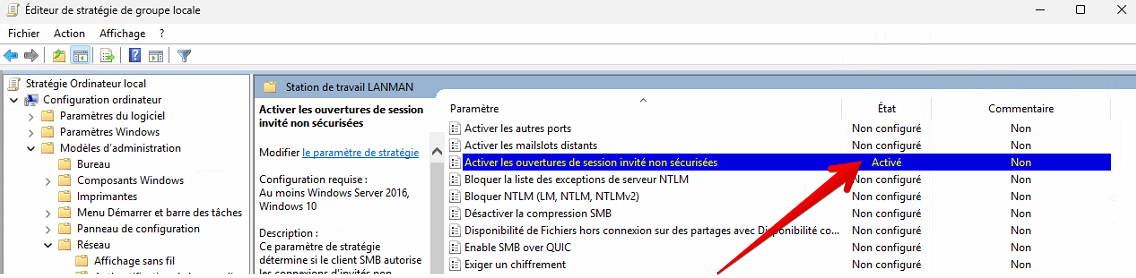 Si les trois cases étaient déjà cochées cliquez sur
Si vous avez fait une modification, cocher une case, avant de cliquez au bas de la fenêtre sur
vérifier au-dessus que la configuration du réseau est la même :
Sur un poste CLIENT, sélectionner dans l'encadré en haut la ligne avec le nom de votre poste SERVEUR
S'il n'y a pas de ligne avec le nom de votre poste de serveur, il faudra indiquer le nom où l'adresse IP du poste de serveur plus bas.
Si vous êtes sur le poste serveur ou en monoposte il faut sélectionner la ligne "Poste serveur au poste seul (non raccordée à un réseau) |
Solution 2
Vérifier dans l’éditeur de stratégie de groupe locale que l'option "Activer les ouvertures de session invité non sécurisées" est sur "activer
|
PROCÉDURE
Enfoncer les touches Windows + R ; Le raccourcis clavier
Puis dans la fenêtre ci-contre tapez gpedit.msc
Et faire OK pour afficher "l’éditeur de stratégie de groupe locale"
ou
Dans le menu "Démarrer", saisissez gpedit.msc Puis dans la liste cliquez sur Modifier la stratégie de groupe La fenêtre de "l’éditeur de stratégie de groupe locale" va s'ouvrir. |
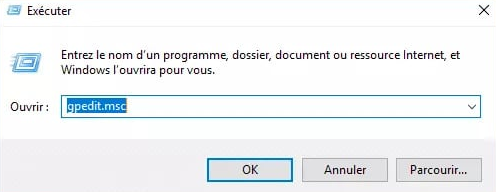 |
Dans le volet gauche :
Aller dans "Stratégie Ordinateur local", puis dans "Configuration de l’ordinateur" choisir : Modèles d’administration \ Réseau \ Station de travail Lanman puis à droite
Dans le volet de droite :
Vérifier que la ligne "Activer les ouvertures de session invité non sécurisées" est "Activé"
Si dans la colonne « État » l'option n'est pas sur « Activé » mais sur "Non configuré" double cliquez sur la ligne, cocher « Activé » puis cliquez sur OK

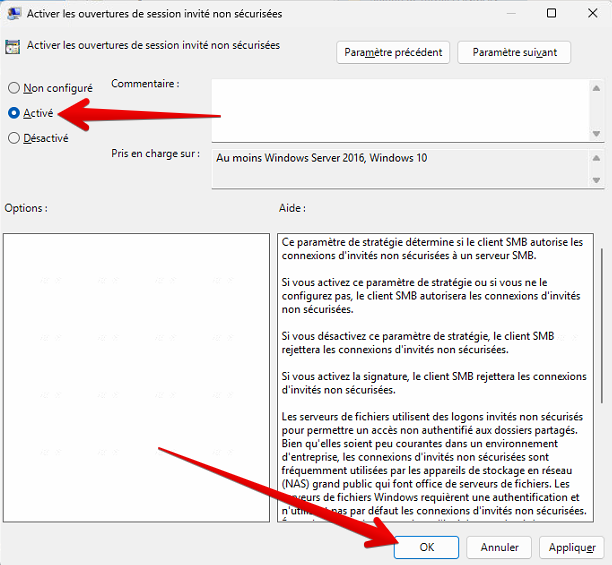 |
Ci-dessous le résultat après avoir activé cette option
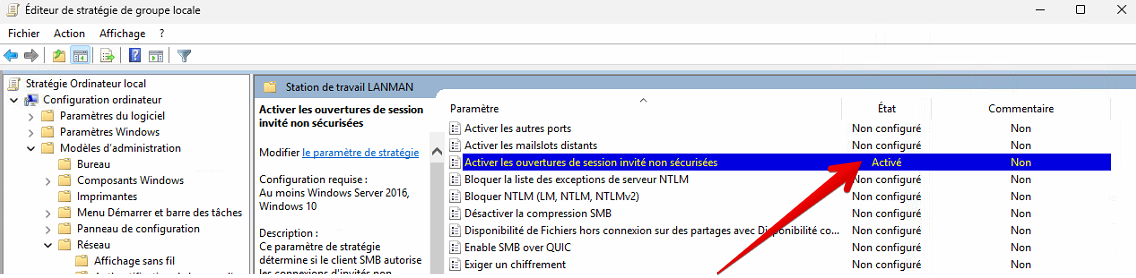 |
Refermer cette fenêtre.
Puis vérifier que vos en-têtes, vos documents scannés et vos posologies personnelles sont de nouveau accessible à partir d'AlmaPro.
Cela est dû au fait que suite à une mise à jour de Windows l'option de "partage protégé par mot de passe" s'est sûrement réactivée sur un ou plusieurs ordinateurs de votre réseau.
Cette fonction de Windows le "partage protégé par mot de passe" se réactive automatiquement lors de certaines la mise à jour Windows.
Cette fonction de Windows le "partage protégé par mot de passe" se réactive automatiquement lors de certaines la mise à jour Windows.
Donc si vous n'avez plus accès aux posologies personnelles modifiées, il faut vérifier que l'option de "partage protéger par mot de passe" est désactivée sur tous les ordinateurs (serveur et poste client) voir la Solution 1
Solution 2
Vérifiez que l'option "Désactiver le partage protégé par mot de passe" est sur "Désactiver" sur le(s) poste(s) CLIENT et sur le poste SERVEUR.

Solution 3
Aller sur le serveur dans le dossier BCB (C:\BCB) puis partager ou vérifier que le dossier "BbMed" est partagé en lecture et écriture procédure
Si dans le dossier "BCB" il n’y a pas ce sous dossier "BbMed", il faut le créer manuellement afin de pouvoir le partager.
DANS LE CAS D'UNE NOUVELLE INSTALLATION D'UN POSTE SERVEUR
Si vous avez réinstallé le poste de serveur et que vous avez ce message d'erreur, c'est que vous n'avez pas partagé le dossier BdMed sur le poste de serveur.
Dans ce cas, il faut partager ce dossier BdMed comme indiqué dans la solution 3